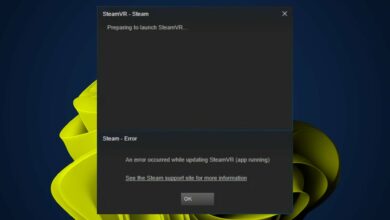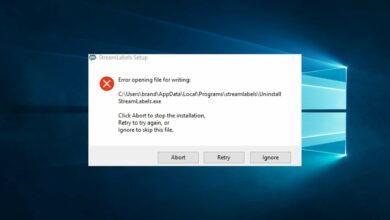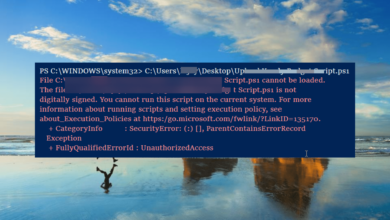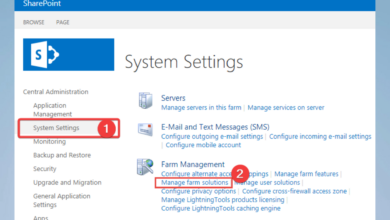5 soluciones rápidas para aplicar ahora
- La pantalla azul del sistema en Valorant aparece cada vez que la aplicación del juego se inicia en Windows.
- El problema puede deberse a problemas con los archivos del juego Valorant.
- Reiniciar el cliente Riot y reparar los archivos del juego Valorant puede solucionar el problema.
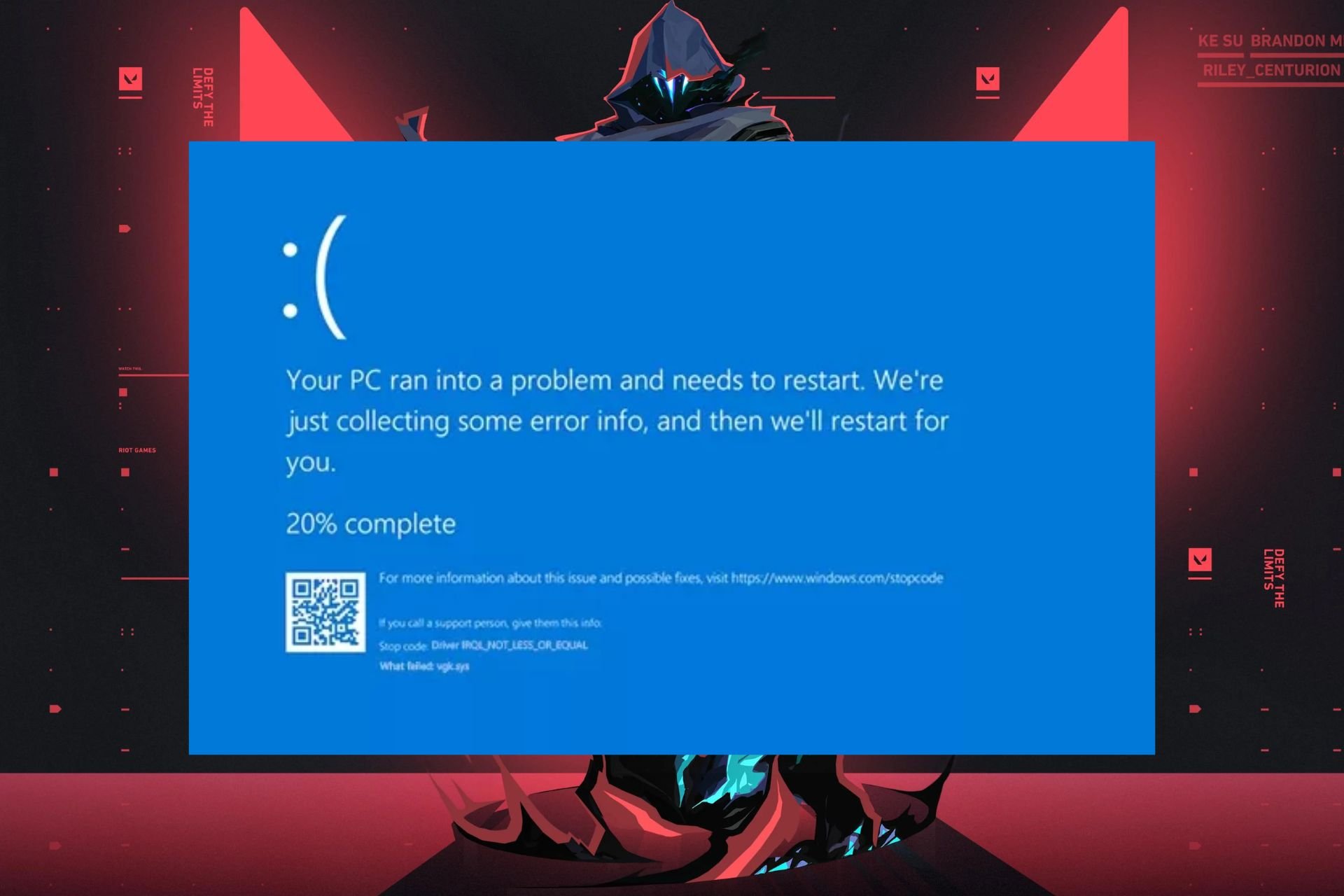
XINSTALAR HACIENDO CLIC EN DESCARGAR ARCHIVO
Valorant es un juego de disparos en primera persona táctico gratuito disponible solo para el sistema operativo Windows. Tiene muchas características que lo hacen uno de los mejores. Sin embargo, los jugadores se han quejado repetidamente del error de pantalla azul Valorant Vgk.sys que afecta al juego.
¿Qué causa la pantalla azul Val.sys en Valorant?
El mensaje de error Vgk.sys ocurre cuando Windows se bloquea en un problema de pantalla azul de la muerte al iniciar el juego Valorant. Vgk.sys es un componente del sistema Vanguard AntiCheat de Riot integrado en el juego.
Además, el error de pantalla azul de Valorant en el lanzamiento puede deberse a muchos problemas subyacentes que afectan su juego y sistema. Algunos son:
- Problemas con los archivos del juego Valorant – Algunos archivos pueden estar dañados o faltar, lo que provoca los errores Vanguard de Valorant y provoca el problema BSOD de Vgk.sys.
- Juego Valorant desactualizado – Si no actualizas el juego regularmente, esto puede causar serios problemas.
- Interferencia de programas de terceros – Un conflicto con el software Corsair Unity Engine y su controlador, CorsairVBusDriver.sys puede causar el problema BSOD Vgk.sys. Deshabilitarlo puede solucionar el problema de inmediato.
Otros factores pueden causar el error y pueden variar en diferentes computadoras. Sin embargo, lo guiaremos a través de algunas correcciones para que el juego vuelva a funcionar.
¿Cómo reparar Valorant Vgk Sys?
Le recomendamos que realice las siguientes comprobaciones preliminares antes de intentar corregir el error:
- Deshabilite las aplicaciones en segundo plano que se ejecutan en su computadora.
- Desactive temporalmente el software antivirus de terceros.
- Reinicie su computadora y verifique si la pantalla azul Vgk.sys persiste.
Si el problema continúa y el error Valorant Vgk.sys persiste, continúe con las soluciones a continuación para solucionarlo.
1. Reinicie Windows en modo seguro
- la prensa ventanas + I clave para lanzar Configuración de Windows la aplicación.
- Seleccionar Sistema y haga clic Recuperación.
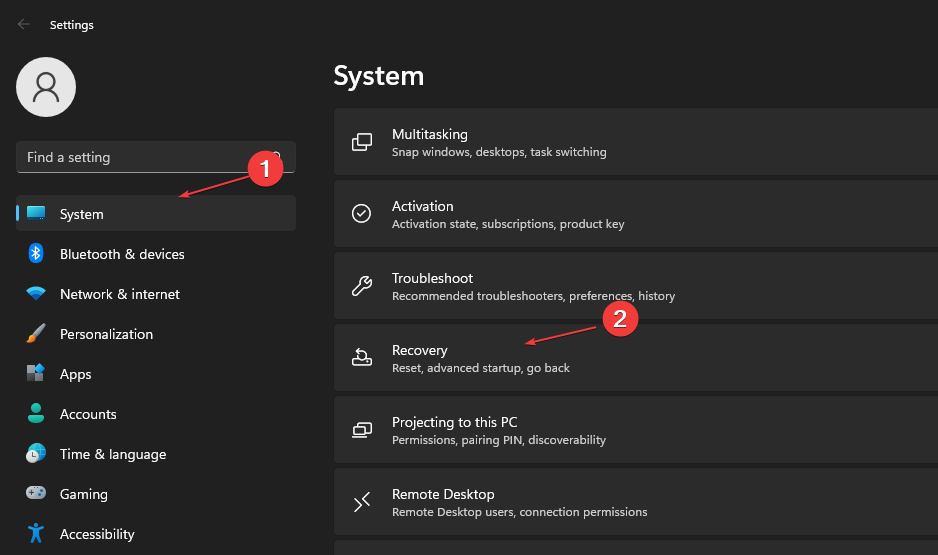
- Ir a Inicio avanzado, entonces presione Reiniciar ahora.
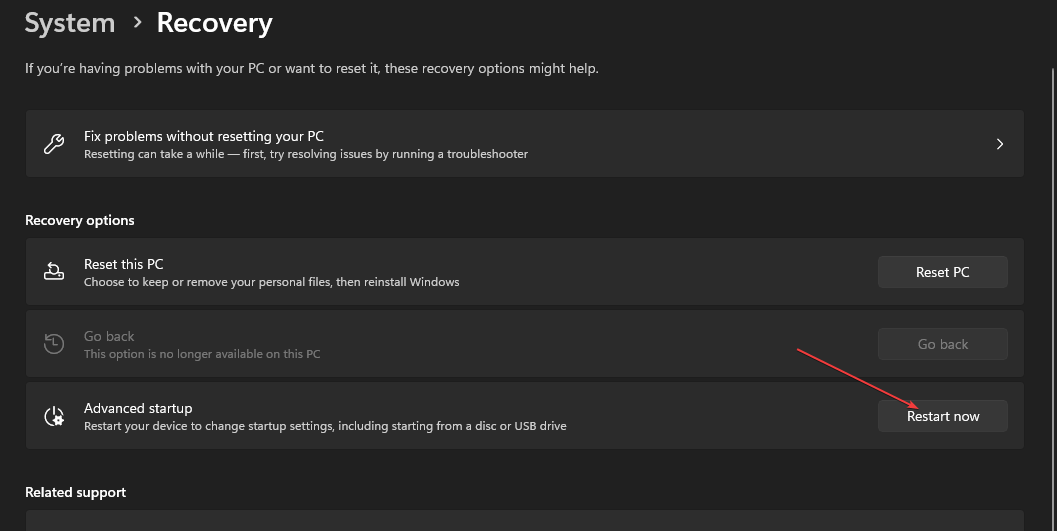
- Windows se reiniciará automáticamente en Elige una opcion ventana, luego haga clic en Solucionar problemas.
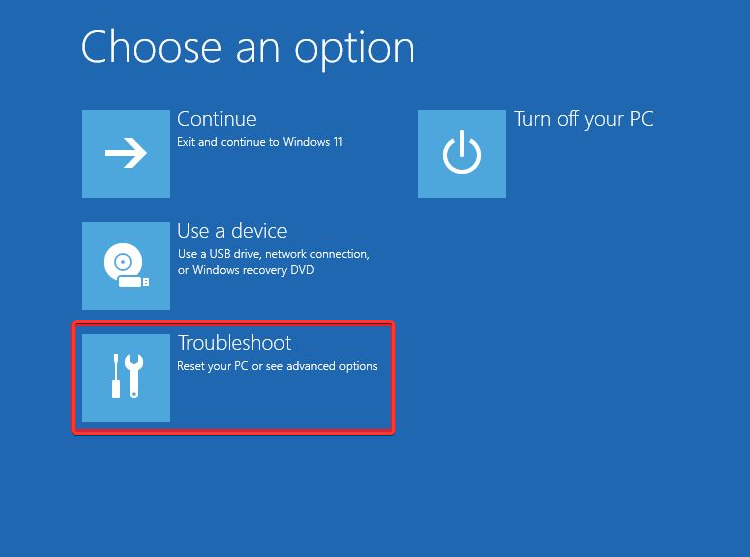
- Haga clic en Opciones avanzadas y haga clic en Configuración de inicio opción.
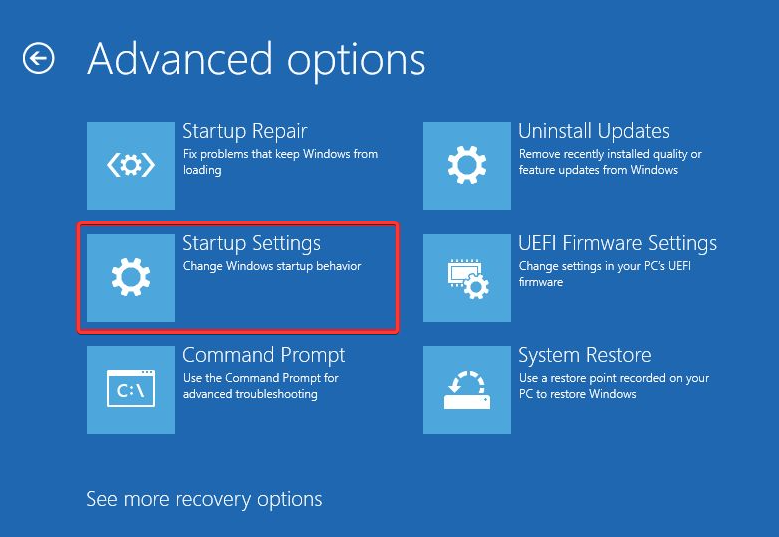
- seguir adelante F4 clave para entrar Modo seguro y haga clic Reiniciar.
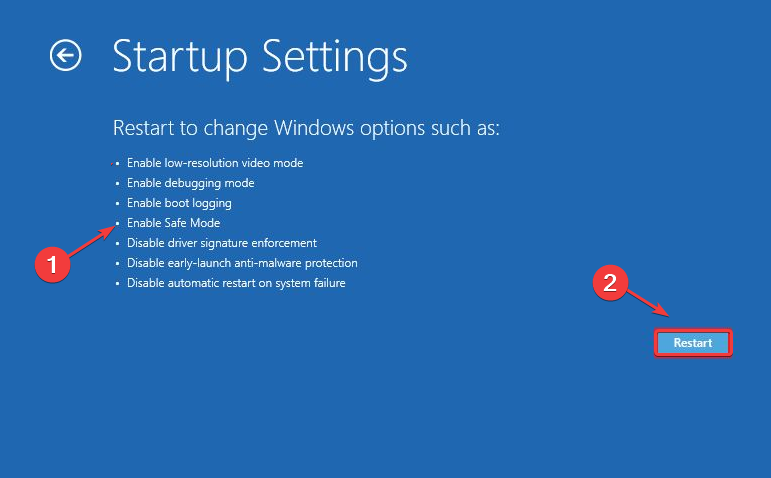
Reiniciar Windows en modo seguro impedirá que los programas se inicien automáticamente al iniciar el sistema. Esto evitará que el programa cause el error Vgk.sys al iniciarse al iniciar el juego.
Algunos problemas de la PC son difíciles de solucionar, especialmente cuando se trata de repositorios corruptos o archivos de Windows que faltan. Si tiene problemas para corregir un error, es posible que su sistema esté parcialmente dañado.
Le recomendamos que instale Restoro, una herramienta que escaneará su máquina e identificará cuál es la falla.
Haga clic aquí para descargar e iniciar la reparación.
Lea nuestra guía sobre cómo arreglar el modo seguro que no funciona en Windows 11 si tiene problemas con esta solución.
2. Reinicie el cliente Riot en su computadora
- la prensa Control + Cambiar + Esc las llaves para abrir Administrador de tareas.
- Seleccionar Vanguardia antidisturbios cliente de la lista de aplicaciones, haga clic en terminar la tarea opción del menú desplegable, luego haga clic en Bien.
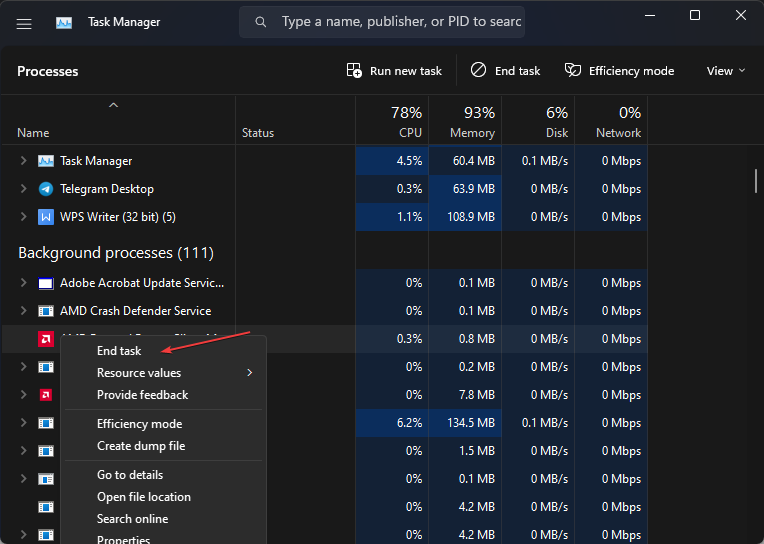
- Reinicie Vanguard y vea si aún recibe el error.
La finalización de tareas para Ruot Vanguard actualizará sus procesos y detendrá cualquier actividad en segundo plano que afecte su funcionalidad. Lea acerca de los accesos directos para acceder al Administrador de tareas en su computadora.
3. Repara los archivos del juego Valorant
- Lanzamiento cliente antidisturbios en tu ordenador
- Seguir adelante Perfil en la esquina superior derecha y seleccione ajustes.
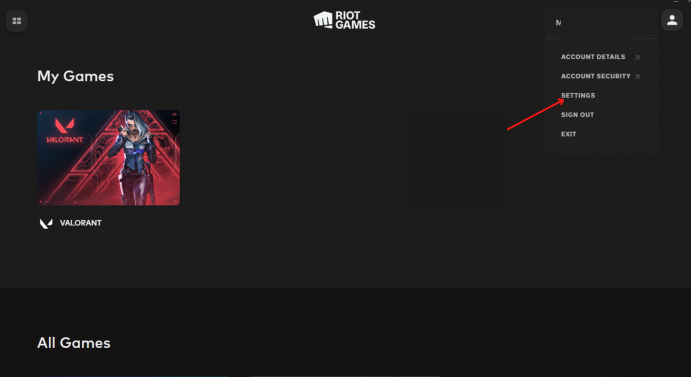
- Haga clic en valoranteluego haga clic en Reparar botón.
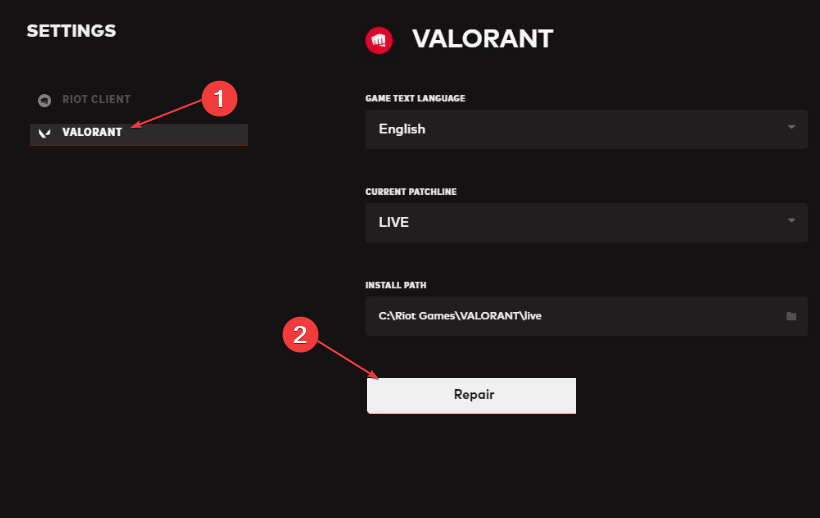
- Espere a que se complete la reparación de diagnóstico y resuelva el problema, luego reinicie el juego para verificar si el BSoD Vgk.sys persiste.
Valorant Game File Repair reparará archivos corruptos o faltantes que causan problemas con sus procesos y resolverá el error Vgk.sys.
4. Ejecuta Valorant como administrador
- la prensa ventanas + S claves para solicitar Buscar ventana, luego escriba valorante en el cuadro de búsqueda y seleccione Abra la ubicación del archivo.
- Haz clic derecho en el icono del juego y selecciona propiedad.
- Seleccionar Compatibilidad pestaña y marque la casilla para Ejecutar como administrador. Hacer clic aplicar botón y seleccione Bien.
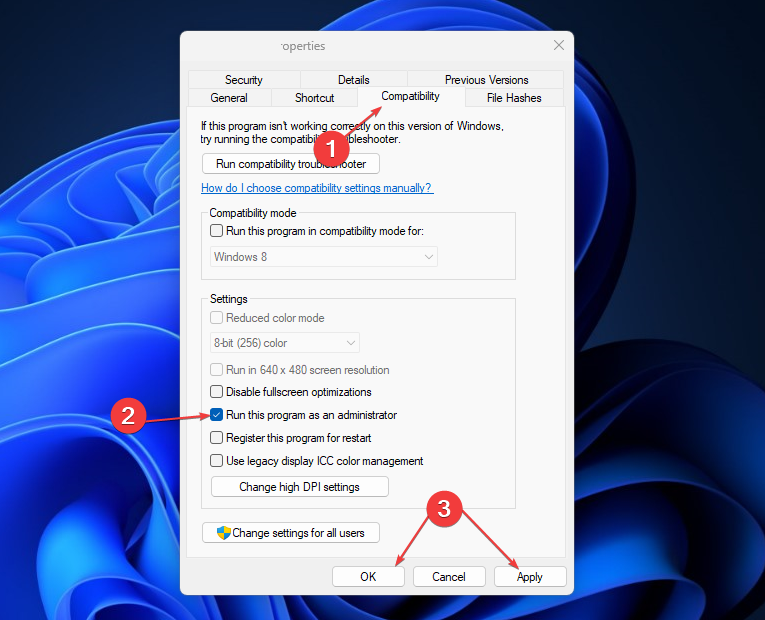
- Luego inicie Valorant y espere a que se actualice automáticamente.
Ejecutar Valorant como administrador le permite ejecutarse con permisos completos y suficientes recursos del sistema. Puede resolver el problema de la pantalla azul de la muerte de Vgk.sys.
5. Desinstalar y reinstalar Valorant
- la prensa ventanas + R abrir Correr ventana, tipo appwiz.cply haga clic Bien abrir Programas y características.
- situado valorantehaga clic en él y seleccione DESINSTALAR en la cima.
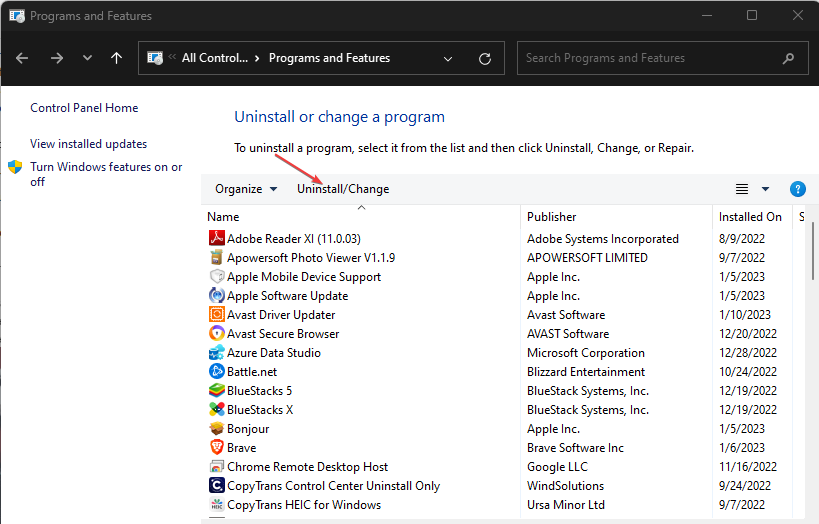
- Después de desinstalar, continuar descargando Instalador Valorant.
- Luego reinstala el juego iniciando el instalador y haciendo clic en Instalación.
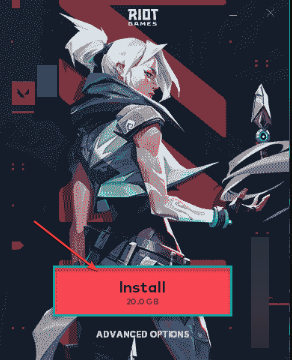
También recibimos informes de que el juego Valorant no funciona en Windows 11, pero nuestra guía lo ayudará a solucionar este problema.
Además, nuestros lectores pueden estar interesados en nuestra guía sobre el error del exe de envío de Valorant Win64 y algunas correcciones para solucionarlo. También puede leer sobre qué hacer si Valorant no actualiza e inicia su juego en Windows 11.
En conclusión, la pantalla azul de Vgk.sys en Valorant se puede arreglar siguiendo todas las soluciones presentadas en esta guía. Siéntase libre de dejar sus preguntas o sugerencias en la sección de comentarios.
¿Aún tienes problemas? Solucionarlos con esta herramienta:
PATROCINADO
Si los consejos anteriores no resolvieron su problema, su computadora puede estar experimentando problemas más profundos con Windows. Recomendamos descargar esta herramienta de reparación de PC (altamente calificada en TrustPilot.com) para solucionarlos fácilmente. Después de la instalación, haga clic en el botón Empezar a escanear botón y luego presione Arreglar todo.